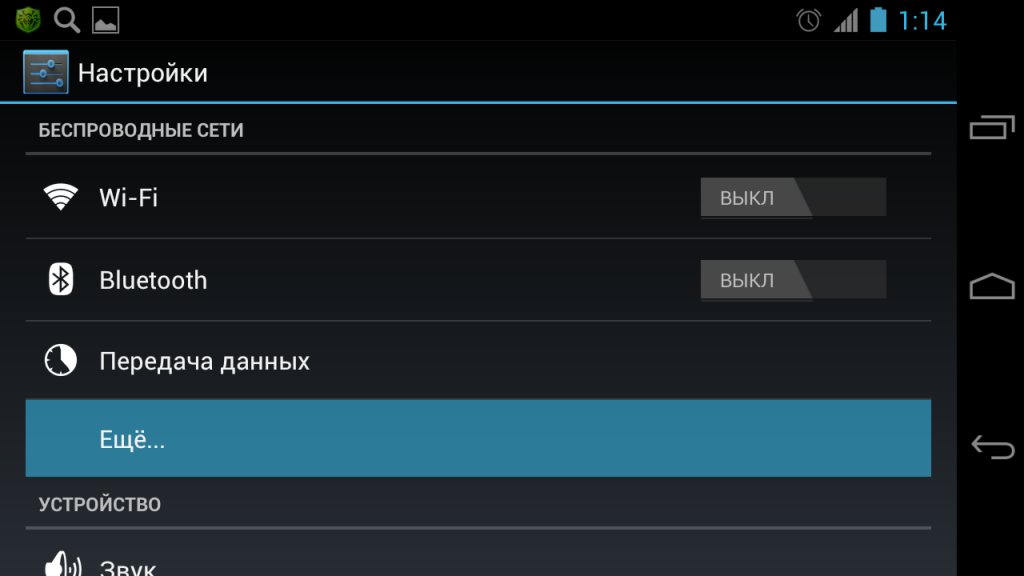Сообщения конфигурации
Раньше на старых телефонах, лет 10 назад, чтобы выйти в интернет или получить mms, надо было получить сообщение конфигурации от оператора и установить настройки. Теперь эти смс приходят автоматически и сразу устанавливаются на телефон. И никто даже не подозревает, где найти эти настройки, и что они вообще где-то прописываются.
При смене оператора, когда вставляете новую симку на телефон, сообщения конфигурации могут не придти. И если до оператора не дозвониться, настраивать доступ в интернет и прием mms-сообщений придется вручную.
Перейдем в Сообщения конфигурации (доп. настройки в приложении “Сообщения”). Здесь хранятся все сообщения с настройками доступа в интернет от ваших сотовых операторов.
![]()
Для примера возьмем настройки интернета – откроем первое сообщение.
![]()
Точка доступа в интернет для Tele2
Для mms-сообщений подобные настройки:
![]()
Настройки для получения mms
Вот такие настройки требовалось забивать каждый раз в телефон, чтобы работал интернет. Сейчас этот процесс автоматизирован.
Настраиваем ММС вручную
![]()
Иногда автонастройки могут не прийти или не активироваться по техническим причинам. Тогда для возможности отправлять и получать мультимедийные вложения следует указать все параметры вручную. Процедура может немного отличаться для разных аппаратов (например, для iPhone и смартфона на Android).
Заходим в общее меню настроек, ищем раздел, связанный с интернетом (передачей данных) и создаем такой профиль (поля в различных моделях могут именоваться по-разному):
- Название можете вписать любое, обычно указывают что-то вроде «MTSMMS».
- Указываем страницу http://mmsc.
- Логин и пароль — в обоих полях пишем mts.
- Проксирующй сервер — 192.168.192.192
- Порт для обычных кнопочных телефонов — 9201, для смартфонов — 8080.
- Access Point Name — mms.mts.ru.
Содержимое дополнительных полей можно оставить «по умолчанию». Полный набор вводимых вручную параметров для различных моделей устройств представлен на сайте оператора. На скриншотах ниже вы можете увидеть примеры настройки для Андроид и iOS. Введя все данные, следует выбрать новый профиль, после чего перезагрузить аппарат и отправить тестовую ММСку на 0890.
Подключение ММС
![]()
Такой вид переписки доступен для всех абонентов компании. Письма можно отправлять на любой номер и электронную почту. Длительность доставки составляет максимум 72 часа с момента отправки. Вы можете обмениваться файлами с любым человеком из любой области и страны.
Если вы хотите написать письмо с мультимедиа вложением необходимо активировать соответствующую функцию на телефоне – «Мобильный интернет», ведь без наличия подключения к сети, ММС не работает. По стандарту данная опция установлена на всех сим картах по умолчанию и не требует никаких дополнительных изменений, но если до этого потребитель деактивировал ее, необходимо знать, как заново ее запустить. Существует ряд простых способов:
- Каждый абонент имеет в своем распоряжении личный кабинет. Чтобы войти в этот сервис, требуется пройти регистрацию, для которой нужно указать свой номер телефона и подтвердить его. После успешной инициализации в интерфейсе вы окажетесь в основном меню управления. Перед вами выведена вся основная информация о тарифном плане и актуальном состоянии баланса. Щелкните на вкладку «управление услугами», найдите нужную и запустите ее. Она предоставляется совершенно бесплатно для всех клиентов компании МТС.
- Если не хотите выполнять вход в личный кабинет, скачайте и установите мобильное приложение «Мой МТС». Это упрощенная и компактная версия ЛК. Она позволяет удаленно управлять всеми характеристиками и функциональными возможностями сим карты. Включите его и пройдите авторизацию под своим именем. В главном меню нажмите на вкладку «услуги». На дисплее отобразится список опций, найдите и активируйте мобильный интернет.
- Введите USSD код *111*18# и ждите подтверждения от оператора.
- Наберите и отправьте текстовое сообщение с числовым наполнением «2122» на номер «111».
- Обратитесь за содействием в сервисную службу техподдержки абонентов МТС 0890. Подождите ответа специалиста и попросите его выполнить установку услуги дистанционно. У вас могут потребовать паспортные данные. Звонок не тарифицируется и является бесплатным.
- Зайдите в любое отделение продаж в своем городе. Проконсультируйтесь с менеджером, вам подскажут, что нужно делать или непосредственно на месте произведут подключение ММС.
В дальнейшем вы сможете в любой момент отключить данную функцию подобными методами.
Используем Pulse SMS для планирования отправки сообщений
Pulse SMS – это не просто аналог стандартного приложения для обмена сообщениями, доступный на всех устройствах Android, оно также обладает некоторыми возможностями, которые делают его лучше стандартного приложения “Сообщения”. Хотя некоторые из этих функций доступны только при обновлении до расширенной версии (стоимость которой составляет 10 долларов США за пожизненный доступ), бесплатная версия включает в себя тот самый планировщик.
![]()
Вам нужно будет загрузить Pulse SMS из Google Play, а затем установить его как стандартное приложение для отправки сообщений. Запланировать отправку сообщения с помощью Pulse SMS можно вот как:
- Нажмите оранжевую кнопку «+», а затем выберите контакт, которому хотите отправить сообщение
- В диалоговом окне нажмите значок с тремя точками в правом верхнем углу, затем нажмите «Отложить сообщение»
- Установите дату и время отправки, используя интерфейс календаря
- Напишите ваше сообщение. Когда вы закончите, нажмите «Сохранить», чтобы запланировать
Как найти, отредактировать или удалить запланированное сообщение в Pulse SMS:
- Нажмите на “бургер меню” в верхнем левом углу, чтобы открыть боковую панель
- Нажмите «Отложенные диалоги»
- Выберите диалог, а затем тапните по сообщению, которое хотите изменить или удалить. В появившемся снизу меню вы сможете удалить выбранное сообщение или изменить его содержимое
Как подключить ММС на МТС?
Большинство тарифных планов оператора предполагает использование услуги ММС по умолчанию. МТС предлагает своим пользователем поистине шикарные возможности для передачи файлов мультимедиа. Отправляйте музыку, анимацию и картинки без интернет-подключения абонентам, не имеющим интернета на своем мобильном устройстве.
Стоимость ММС на МТС зависит исключительно от тарифного плана и подключенных опций абонента. Вы можете отправлять ММС на базовых условиях вашего тарифа, выбрать специальный тариф с безлимитными сообщениями, приобрести пакеты на 10, 20, 50 ММС-сообщений или воспользоваться услугой «ММС плюс».
Если вы планируете часто использовать опцию, подключите пакет сообщений на срок 30 дней: 10 ММСок за 35 рублей, 20 – за 60 рублей или 50 за 110 рублей. Это поможет вам сэкономить на рассылках мультимедийных файлов и пользоваться возможностями ММС в полном объеме.
Настройка ММС на МТС
Услуга ММС по умолчанию подключена у всех абонентов МТС, но для отправки и получения мультимедийных сообщений с телефона требуется его настройка.
Настройка ММС может быть произведена в автоматическом или ручном режиме.
Для получения автоматических настроек введите на странице http://www.mts.ru/settings/mms свой номер телефона и нажмите кнопку «отправить», настройки придут вам в виде СМС в течение нескольких минут.
Ручные настройки ММС на МТС отличаются на разных моделях телефонов и операционных системах:
На Android ранних версий зайдите в меню «Настройки» → «Беспроводные сети» → «Мобильная сеть» → «Точки доступа в интернет» и создайте новую точку доступа – нажмите «Меню» и выберите пункт «Создать APN».
На Андройд версии 4 и выше зайдите в раздел «Настройки», перейдите в меню «Другие сети» → «Мобильные сети» → «Точки доступа» и создайте новую точку доступа нажав на «+» в правом верхнем углу.
На iPhone 5 чтобы подключить ММС зайдите в меню «Настройки» → «Основные» → «Сотовые данные» → «Сотовая сеть передачи данных».
На iPhone 6 настройки ММС находятся в разделе: «Настройки» → «Сотовая связь» → «Сотовая сеть передачи данных».
На ОС Windows Phone зайдите в раздел «Настройки» → «Передача данных» → «Добавить точку доступа mms».
Apple iPad не поддерживает MMS.
При создании новой точки доступа (APN) введите следующие настройки:
| iPhone | Андроид | Другие ОС |
| Сотовые данные: APN: internet.mts.ru Имя: mts Пароль: mts MMS: APN: mms.mts.ru Имя: mts Пароль: mts MMSC: http://mmsc Прокси: 192.168.192.192:8080 Размер сообещний: 512000 Режим модема: APN: internet.mts.ru Имя и пароль: mts | Имя: МТС MMS APN: mms.mts.ru Логин: mts Пароль: mts MMSC: http://mmsc Прокси MMS: 192.168.192.192 Порт ММС: 8080 Протокол WAP 2.0 МСС 250; MNC: 01 APN: mms | Название: MTS MMS Homepage: http://mmsc Канал: GPRS APN: mms.mts.ru IP address: 192.168.192.192 WAP Port (WAP 1.x): 9201 WAP Port (WAP 2.0): 9201(8080) Логин: mts Пароль: mts |
Если у вас нет некоторых полей для ввода настроек – пропустите их.
Если вы не можете самостоятельно настроить ММС, обратитесь в ближайший офис компании, где вам обязательно помогут.
Как отправить ММС на МТС бесплатно?
Если у вас недостаточно денег на телефоне или вы не хотите тратить деньги на пересылку объемных файлов, воспользуйтесь официальным сайтом МТС: https://sendmms.ssl.mts.ru – здесь через специальную форму можно отправить ММС на МТС с компьютера совершенно бесплатно.
Вам нужно заполнить форму: ввести текст, прикрепить файл, указать номер получателя, свой номер (для подтверждения отправки) и отправить сообщение пользователю.
Как посмотреть ММС на МТС?
Просмотр мультимедиа файлов может осуществляться только на телефонах и планшетах с подключенной и настроенной услугой ММС. Цветная картинка не откроется на старом «черно-белом» мобильном или на телефоне с ненастроенной услугой ММС. Такой абонент получит обычное СМС со ссылкой для просмотра мультимедийного сообщения через интернет – на специальном мобильном портале МТС.
Для того чтобы посмотреть ММС на МТС через интернет нужно будет перейти по указанной в сообщении ссылке и ввести пароль, или зайти в Личный кабинет МТС http://legacy.mts.ru/legacies и посмотреть там все свои ММС.
Чтобы увидеть присланный файл на смартфоне или мобильном, поддерживающем формат, распакуйте или просто откройте его (если на вашем телефоне установлен автоматический прием мультимедиа).
2 комментария
Подскажите пожалуйста! У меня смартфон андроид. в таблице для настройки ммс андроид написано протокол wap 2.0 у меня протоколе APN написано три варианта IPv4, IPv6, IPv4/IPv6 Протокола wap2.0 нет Какой протокол надо выбрать или где надо написать протокол из таблицы.
Если нет возможности выбрать, то вероятно Вы настраиваете не то. При создании APN, выберите в настройках “Тип APN” = MMS.
Принцип работы
Сообщение MMS состоит из двух частей. Содержимое сообщения хранится на специальном WAP-сервере оператора. Вторая часть — это особое сообщение SMS, которое посылается получателю. Если телефон получателя поддерживает MMS, то на экране обычно появляется уведомление о пришедшем MMS-сообщении и предложение скачать основную часть. Если телефон не поддерживает MMS, то чаще всего приходит обычное сообщение SMS с WAP-ссылкой на основную часть.
Очень часто в телефоне предусмотрена возможность автоматической загрузки MMS-сообщений. Также имеется возможность отключать загрузку MMS в роуминге, где оплата обычно снимается за трафик, а не за одно сообщение.
Таким образом, MMS является надстройкой, объединяющей службы SMS и WAP. Различия заключаются лишь в позиционировании услуги и в отдельной тарификации. MMS чаще всего оплачиваются отправителем по фиксированной цене, без учёта трафика, а для получателя они бесплатны. Однако при нахождении в роуминге трафик может быть платным.
Что делать, если пишет сбой при отправке MMS с Android
Среди возможных причин, почему не отправляется ММС с Андроида, можно выделить также и некоторые программные сбои системы. Несмотря на то, что пользование Андроидом обычно не представляет подобных проблем, следует знать возможный алгоритм действий и на такой случай.
Основные причины неисправностей и способы устранения:
- Заражение файлов вирусами. В качестве профилактики можно посоветовать предварительную установку хорошей защитной программы. Если проблема уже появилась, надо просканировать систему и удалить возможную угрозу.
- Незначительные системные сбои могут возникнуть спонтанно, либо вследствие других неполадок. Простые устраняются перезапуском устройства, либо сбросом настроек до заводских. В случае серьезных проблем может понадобиться перепрошивка смартфона, которую лучше доверить специалистам сервисного центра.
- Механические сбои. Обычно такого рода проблемы возникают при несанкционированном изменении указанных сетевых параметров. Для исправления подобных ошибок достаточно проверить введенную информацию.
- Установка специальных приложений, ограничивающих объем передаваемой информации. Обычно это удобно для контрактных абонентов, либо при использовании на телефоне ребенка. Вместе с тем, подобный софт может блокировать передачу любых файлов в том числе.
Обычно перечисленные сбои в работе смартфона не влияют на функцию передачи данных, но в некоторых случаях проблема может быть именно в этом. Если телефон находится на гарантии, проще всего будет обратиться в сервисный центр. Для относительно старых устройств можно выполнить диагностику или ремонт. Следует отметить, что подобные проблемы некритичны, но могут свидетельствовать о более серьезных неполадках, которые негативно отображаются на работе гаджета.
Услуга мобильных операторов
Как посмотреть ММС через компьютер посредством личного кабинета через интернет? Удобный и защищенный способ не требует подключения устройства. Для этого необходимо пройти простую регистрацию:
Как посмотреть ММС на МТС через компьютер
Когда приходит файл MMS на телефон, не поддерживающий графические форматы, оно заменяется ссылкой (адрес страницы), открыв которую можно просмотреть вложение. Есть два варианта, как открыть ММС на телефоне через компьютер:
![]()
На Мегафон
У оператора Мегафон все MMS-ки сохраняются на сервере. При отсутствии настроек по приему мультимедийного файла приходит текстовое оповещение. На сайте plus.messages.megafon.ru. пройдите в папку «Сообщения». Далее:
- в папке будет отражаться вся присланная информация;
- заходим во «Входящие»;
- выбираем нужное:
- нажимаем «Прочитать».
Здесь же можно настроить, отправить ответное MMS. В настройках доступно использовать не только номер телефона для получения и отправки мультимедийного файла, но и электронный адрес. Его необходимо подключить, отправив запрос на короткий номер посредством СМС. В ответном текстовом сообщении придет подробная инструкция о дальнейших действиях. При затруднениях всегда можно обратиться в службу поддержки.
На Билайн
Как посмотреть ММС на билайне через компьютер – задача, с которой справится даже школьник. Главное, чтобы на телефоне был подключен «Пакет трех услуг» c ММS, GPRS (ограничение по размерам получаемых отправляемых файлов 500 Кб). Подключить мультимедийную услугу можно двумя способами:
- Набрать команду *110*181#дозвон.
- Через личный кабинет на сайте.
Настройки позволяют обмениваться MMS-ками между телефонами, с помощью двух устройств по е-мейлам. Независимо от способа передачи, просмотреть видео или графический файл можно через ПК, подключенный к интернету, зайдя на сайт. Когда приходит мультимедийное сообщение, то оно обязательно сопровождается ссылкой с индивидуальным адресом, который начинается с mms.beeline.ru.
- Активированный уголь — применение таблеток
- Как сделать блины
- Сравнение препаратов Диклофенак и Мовалис
![]()
На Теле2
Как посмотреть ММС на Теле2 через компьютер? Принцип и последовательность действий, как у большинства операторов. Отличие лишь в оформлении официальных сайтов и настройках Личного кабинета. Что бы открыть MMS-ку необходимо, предварительно проверить настройки подключения услуги. В тарифных планах Tele2 (независимо от способа оплаты) услуга получения и отправки является базовой.
Уже зарегистрированный абонент может посмотреть через интернет присланные файлы, следуя алгоритму:
- Перейти на сайт t2mms.tele2.ru.
- Выбрать галерею MMS.
- Ввести номер телефона абонента, приславшего оповещение.
- Ввести присланный код.
- Нажать кнопку «Посмотреть MMS».
Настройка MMS на устройствах Android
Для начала вам нужно зайти в «Настройки» своего смартфона под управлением OC Android, потом найти пункт «Ёще». Но этот пункт может иметь и другое наименование, поскольку в мире огромное количество моделей телефонов на Андроид. После выбора этого пункта, переходим к опции «Мобильная сеть», в ней, вы увидите все настройки, которые связаны с вашим мобильным оператором.
Дальше следуем в пункт «Точки доступа», в этом пункте нам будет нужно создать специальную точку доступа для MMC. Для создания такой точки доступа, нужно вызвать команду «Новая точка доступа». В случае если точка доступа для отправления MMS уже существует, но она не работает, вам нужно удалить ее.
А теперь к самому сложному, для создания новой точки доступа нужен список специальных параметров, которые у каждого оператора разные. Вам предоставляется пример параметром для абонентов Билайн
MMSC — http://mms/, Proxy -192.168.094.023:8080, APN — mms.beeline.ru, Username – beeline, Password – beeline.
В сегодняшнее время для отправки медиафайлов пользователи в основном предпочитают выбирать электронную почту или социальные сети, например, Одноклассники, Вконтакте и прочие. Но, в принципе, остались еще люди и старой закалки, которые все же хотят работать именно с MMS, нежели с электронной почтой. Почему, спросите вы? Ответов сотни: электронная почта может быть взломана, почтовый ящик трудно зарегистрировать для отдельных лиц, очень трудно вспомнить свой адрес, нежели кого-то другого, постоянно забываешь пароль и многое другое. В таком случае мы решили детально описать, как настроить ММС на своем Андроиде и что для этого необходимо!
В принципе, процесс настройки ничем не отличается от аппаратов прошлого поколения, когда все настройки мы прописывали в ручном режиме или в автоматическом. Мы опишем все способы для основных сотовых операторов.
В статье будут следующие операторы:
- Билайн;
- Мегафон;
- Теле2.
Изначально вам нужно проверить, подключена ли услуга вообще для вашего номера или нет, потому что в некоторых регионах, как ни странно, она отключена для определенных номеров. Позвоните в сервисный центр поддержки клиентов своего оператора. Все звонки бесплатные!
Вообще, проще всего позвонить в тот же сервисный центр и попросить оператора прислать вам настройки
. В данном случае все операции будут осуществлены в автоматическом режиме, а вам для корректной работы MMS необходимо будет лишь перезагрузить устройство и пользоваться в полной мере данной технологией.
Обычно оператору называют модель телефона, после чего отправляются настройки и сохраняются автоматически. Но часто случается так, что пользователю необходимо сделать все самостоятельно в ручном режиме.